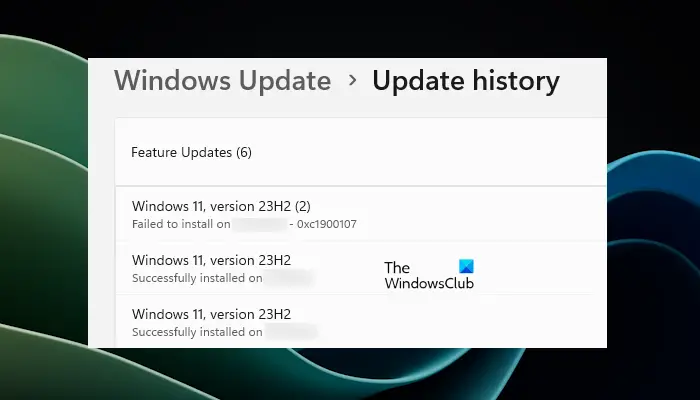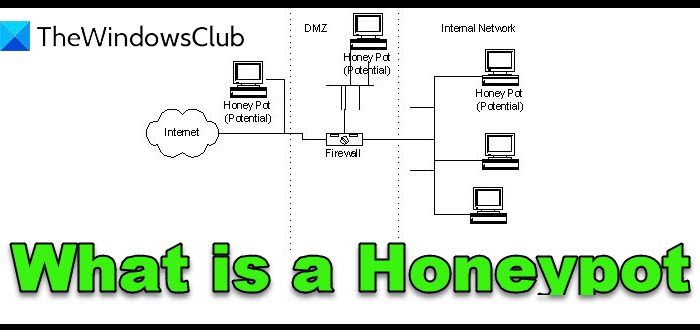可能であることをご存知ですかInstagram のログインアクティビティを表示および削除するコンピュータの Web ブラウザ経由で?この日常的なタスクを実行するためにスマートフォンを起動する必要はありません。メタがこれを可能にするのに長い時間がかかりましたが、それは今ここにあり、誰もがそれを活用する必要があります。
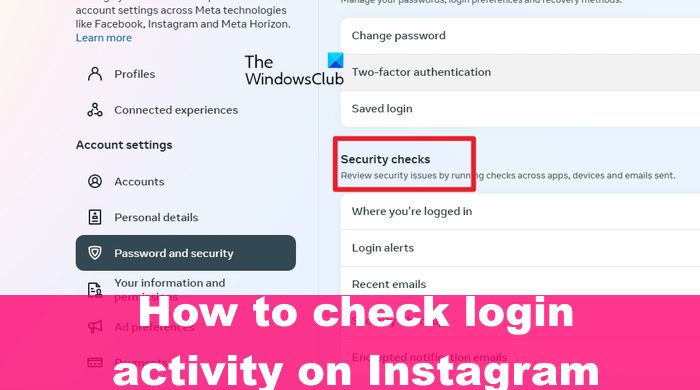
Instagram はログインアクティビティの履歴を保存する傾向があります。自分が所有するデバイスからアカウントにサインインしたりログアウトしたりすると、これがログイン アクティビティに表示されます。モバイル アプリを使用しているか、Windows 上の Web ブラウザーを使用しているかに関係なく、情報が表示されます。
Instagramのログインアクティビティを確認する方法
Instagram のログインアクティビティを確認するには、次の手順に従います。
- PC でブラウザを起動します
- Instagramアカウントセンターに移動します
- セキュリティチェックに移動します
- アカウントログインアクティビティに移動します
- ここにログインアクティビティが表示されます。
ログインアクティビティを確認するには、まずお気に入りの Web ブラウザを起動し、次にナビゲートする必要があります。アカウント センターに直接送信。
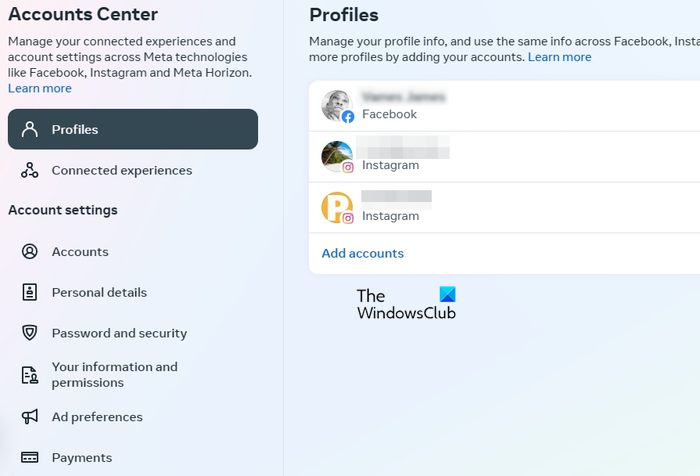
疑問に思っているかもしれない人のために、Instagramアカウントセンターは、ユーザーが Instagram、Facebook、Meta Horizon などのすべてのメタ テクノロジーにわたるアカウント設定とともに接続エクスペリエンスを管理できるように設計されています。
次のステップは、に直接アクセスすることです。セキュリティチェック。
を選択するとこれを行うことができますパスワードとセキュリティ。
そこから先に進んで探さなければなりませんセキュリティチェック。
このセクションは以下にありますログインと回復、見逃すのは非常に困難です。
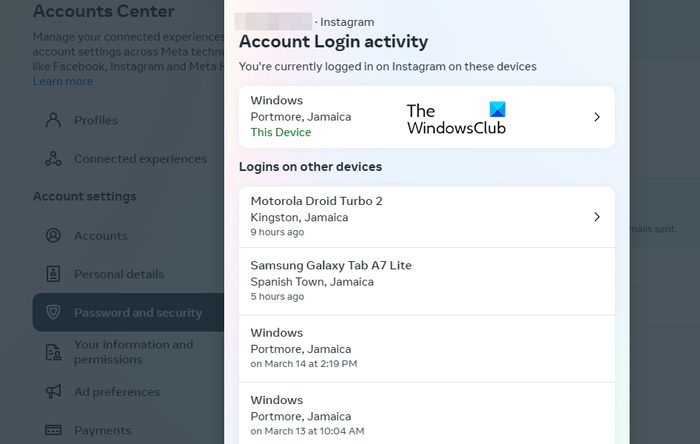
さて、ここで学習するためにここに来たこと、つまりログイン アクティビティを表示することを実行します。
をクリックしてこれを実行しますログインしている場所。
選択あなたのインスタグラムアカウントリストから。
次のようなメッセージが表示されます。アカウントのログインアクティビティウィンドウ。
現在ログインしているデバイスと、過去に Instagram にログインしたデバイスが表示されます。
関連している:Instagram で自分のアクティビティを確認する方法
デバイスで Instagram アカウントからログアウトする方法
現在 Instagram に接続している 1 つ以上のデバイスからログアウトしたい人は、簡単にログアウトできます。
- デバイスの名前をクリックして、「ログアウト」を選択するだけです。
- それでも問題が解決しない場合は、[アカウント ログイン] アクティビティ ウィンドウの一番下までスクロールします。
- 「ログアウトするデバイスの選択」を探します。
- ログアウトしたいデバイスを選択してください
- 選択したら、「ログアウト」をクリックしてください。
- 要求された場合は確認してください。それで終わりです。
携帯電話からInstagramのログインアクティビティを表示する方法
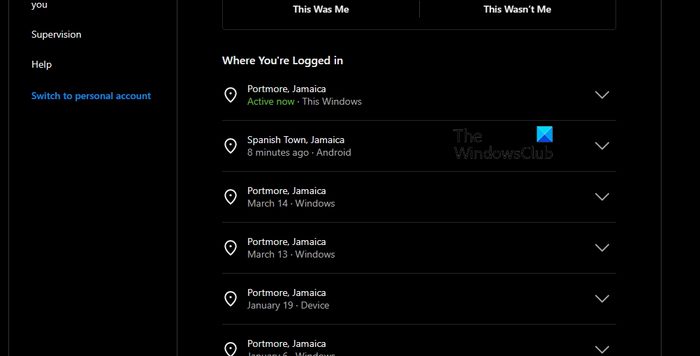
スマートフォンの Web ブラウザから Instagram にサインインし、ログインセンター。そこでは、デバイスや場所に関係なく、Instagram のログインアクティビティを表示できます。
上記の URL はデスクトップ コンピュータでも同様に機能することに注意してください。
読む:Instagram アプリまたはアカウントにログインできない
私がインスタグラムにログインしたかどうか誰かに知られるでしょうか?
一部のユーザーは、Instagram が自分のアカウントへの異常なログイン試行の詳細を示すアラートを送ったと述べています。したがって、あなたの質問に対する答えは「はい」ですが、ほとんどの場合、Instagram はログイン試行をブロックするか、事後に警告を出します。
2台のデバイスで同時にInstagramにログインできますか?
はい、ユーザーは同時に 2 つ以上のデバイスで Instagram にログインできます。状況をさらに改善するために、Instagram はユーザーが最初のアカウントの上に 2 つ目のアカウントを追加できるようにしました。